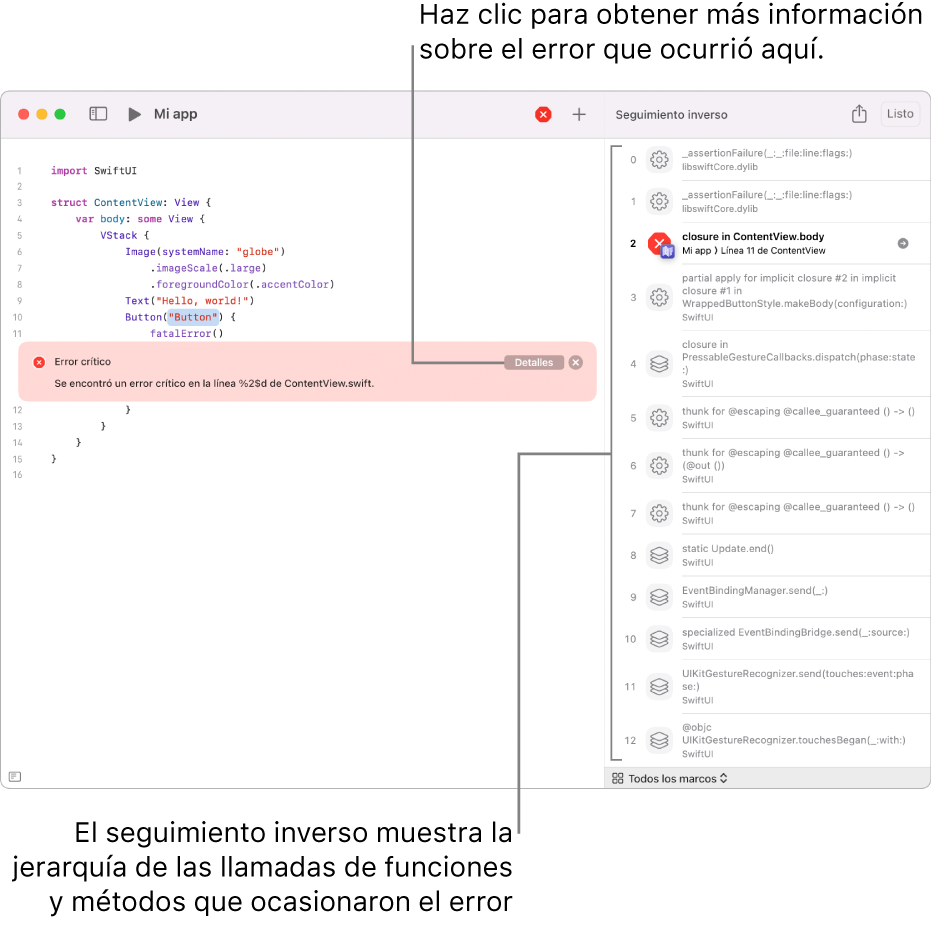Ejecutar tu app en Swift Playgrounds en la Mac
En una app de SwiftUI creada en Swift Playgrounds, no tienes que ejecutar el código para ver lo que este hace, ya que el resultado del código aparece automáticamente en el panel Previsualización en la derecha. Si haces cambios a tu código, el panel “Visa previa de app” se actualiza automáticamente para reflejarlos.
Ejecutar tu app
Puedes ejecutar (o volver a ejecutar) manualmente una app haciendo clic en ![]() , ubicado arriba del área de código.
, ubicado arriba del área de código.
Para detener una app que se está ejecutando, haz clic en ![]() arriba del área de código.
arriba del área de código.
Si tu código no se ejecuta
A veces se introducen en el código errores tipográficos y otros errores difíciles de detectar. Estos errores pueden hacer que tu app o el panel Previsualización se bloqueen. Si esto ocurre, aparecerá un ícono de error ![]() en tu código, junto a la línea en la que se produjo el error. Puedes hacer clic en el ícono para obtener más detalles sobre el motivo del error. El panel Previsualización muestra un seguimiento inverso: la jerarquía de las llamadas a funciones y métodos que han provocado el error.
en tu código, junto a la línea en la que se produjo el error. Puedes hacer clic en el ícono para obtener más detalles sobre el motivo del error. El panel Previsualización muestra un seguimiento inverso: la jerarquía de las llamadas a funciones y métodos que han provocado el error.
Si ves ![]() en la barra de herramientas, significa que hay problemas en tu código que no están impidiendo la construcción de la app.
en la barra de herramientas, significa que hay problemas en tu código que no están impidiendo la construcción de la app.
Si aparece ![]() en la barra de herramientas, significa que hay problemas en tu código que están impidiendo la construcción y la ejecución de la app.
en la barra de herramientas, significa que hay problemas en tu código que están impidiendo la construcción y la ejecución de la app.
Puedes hacer clic en cualquiera de estos íconos para ver una lista de los problemas en cada archivo Swift de tu proyecto de app.